Rumah >Tutorial sistem >Siri Windows >Bolehkah partition but dipadamkan?
Bolehkah partition but dipadamkan?
- WBOYWBOYWBOYWBOYWBOYWBOYWBOYWBOYWBOYWBOYWBOYWBOYWBke hadapan
- 2024-04-11 17:37:171396semak imbas
editor php Strawberry Dalam sistem Win10, kadangkala perlu memadam partition but untuk mengosongkan ruang cakera atau melakukan pembaikan sistem. Walau bagaimanapun, anda perlu berhati-hati apabila memadam partition but Jika anda tidak berhati-hati, sistem mungkin tidak bermula. Artikel ini akan memperkenalkan secara terperinci cara memadam kaedah pembaikan partition boot dalam sistem Win10 dengan selamat, membolehkan anda menangani masalah ruang cakera dengan mudah.
Petak sistem EFI (pendek kata ESP) ialah partition pada pemacu keras komputer atau pemacu keadaan pepejal berdasarkan UEFI (Antara Muka Perisian Tegar Boleh Diperluas Bersepadu ini mengandungi pemuat but dan fail pemacu peranti yang akan digunakan oleh perisian tegar semasa but). dokumen.
System Reserved Partition ialah partition tersembunyi pada komputer berasaskan BIOS yang terdiri daripada dua bahagian, termasuk Boot Manager dan Boot Configuration Data (BCD), fail permulaan yang digunakan untuk penyulitan pemacu BitLocker.
Padamkan partition but dalam Windows 10?
Sama ada partition sistem EFI atau partition reserved system boleh membantu anda but sistem pengendalian yang dipasang, kedua-duanya mengandungi fail but yang akan digunakan oleh firmware apabila Windows boot. Sebaik sahaja anda secara tidak sengaja memadamkan partition but dalam Windows 10 atau fail but hilang/rosak, komputer anda tidak akan boot. Pendek kata, jangan padamkan partition but pada komputer anda dengan mudah.
Apakah yang perlu saya lakukan jika partition but dipadamkan?
Seperti yang dinyatakan di atas, partition boot adalah sangat penting, ia boleh membantu anda memulakan sistem Window. Tanpa partition but, komputer tidak boleh dimulakan. Walau bagaimanapun, jika anda secara tidak sengaja memadamkan partition but Windows, maka anda mesti ingin mengetahui cara memulihkan partition boot yang dipadam dalam Windows 11/10/8/7. Lihat di bawah dan ketahui cara memulihkan partition melalui tiga kaedah berbeza.
Kaedah 1. Gunakan perisian partition untuk membaiki partition but
Di sini, saya akan memperkenalkan anda kepada perisian pemulihan partition - AOMEI Partition Assistant. Dengan itu, anda boleh memulihkan partition Windows yang dipadamkan dengan mudah selagi anda tidak melakukan apa-apa pada partition but selepas pemadaman. Selain itu, anda boleh menggunakannya untuk memulihkan partition yang hilang dalam Windows (semua versi).
Selain itu, AOMEI Partition Assistant juga merupakan pengurus partition berbilang fungsi, anda boleh menggunakannya untuk melakukan lebih banyak perkara, seperti mengubah saiz partition sistem, mengalihkan ruang yang tidak diperuntukkan ke kiri atau kanan, tanpa Mulakan semula untuk mengembangkan pemacu sistem NTFS, alih keluar perlindungan tulis daripada cakera keras dan banyak lagi.
Langkah 1. Buat cakera USB boleh boot pada komputer lain yang berfungsi
Oleh kerana partition but telah dipadamkan secara tidak sengaja, komputer tidak boleh dimulakan, jadi kita perlu membuat cakera boleh boot pada komputer Windows lain yang berfungsi.
1 Sambungkan pemacu kilat USB kosong ke komputer Windows yang berfungsi, pasang dan mulakan AOMEI Partition Assistant pada komputer ini. Klik "Buat Cakera Boleh Boot" pada panel kiri dan "Seterusnya" pada skrin seterusnya.
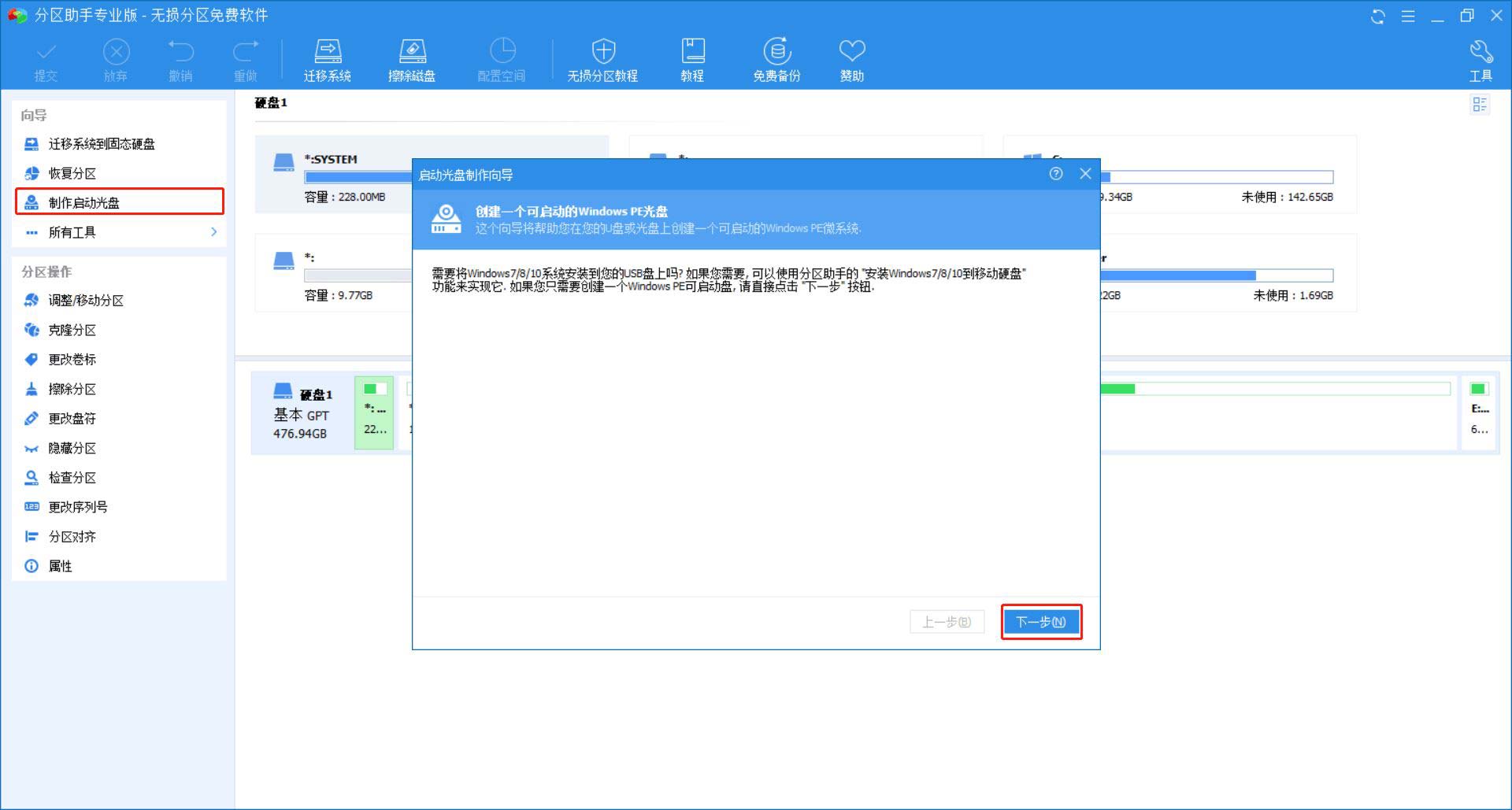
2. Semak "Peranti but USB" dalam tetingkap berikut dan klik "Laksanakan" untuk memulakan operasi yang belum selesai.
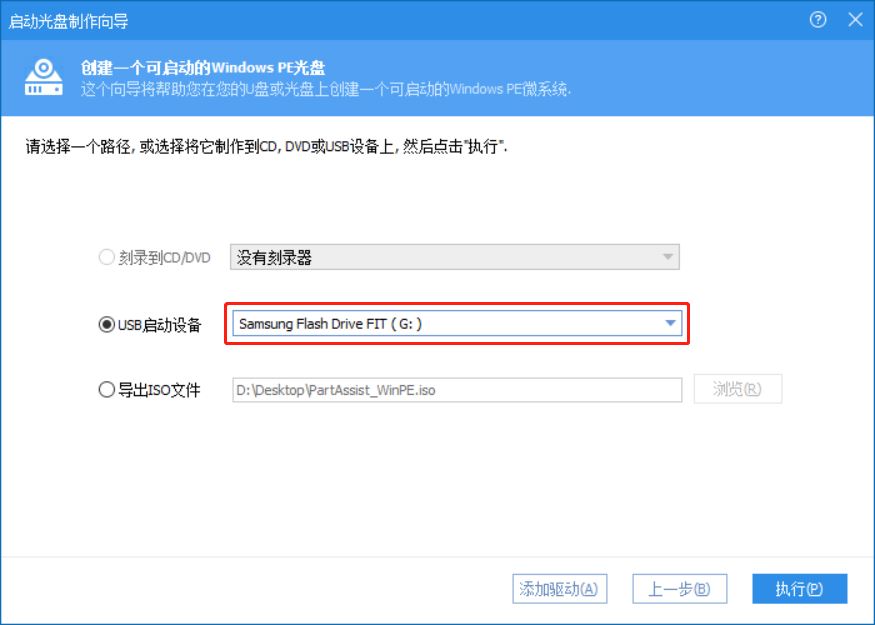
Langkah 2. Pulihkan partition dalam mod WinPE
Selepas cakera USB boleh boot berjaya dibuat (pra-pasang dengan AOMEI Partition Assistant), ia boleh disambungkan ke komputer Windows yang tidak boleh boot selepas memadamkan partition sistem . Mulakan semula dan terus tekan F1, F2, F12 atau kekunci fungsi lain untuk memasuki BIOS Anda perlu menukar susunan but dan tetapkan cakera USB sebagai keutamaan untuk memulakan komputer.
Selepas memulakan komputer anda, anda akan melihat Pembantu Partisi AOMEI sedang berjalan. Kemudian lakukan perkara berikut:
1 Klik "Recover Partition" pada panel kiri.
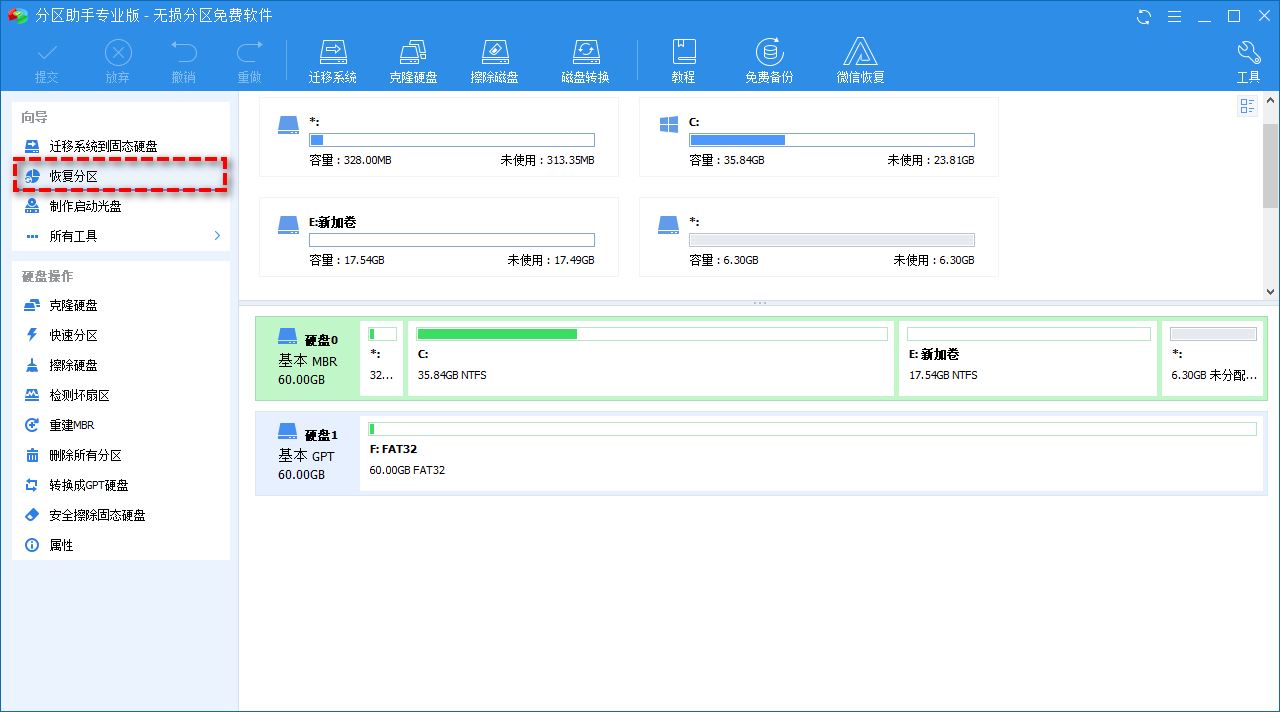
2. Pilih cakera yang mengandungi partition but yang dipadamkan.
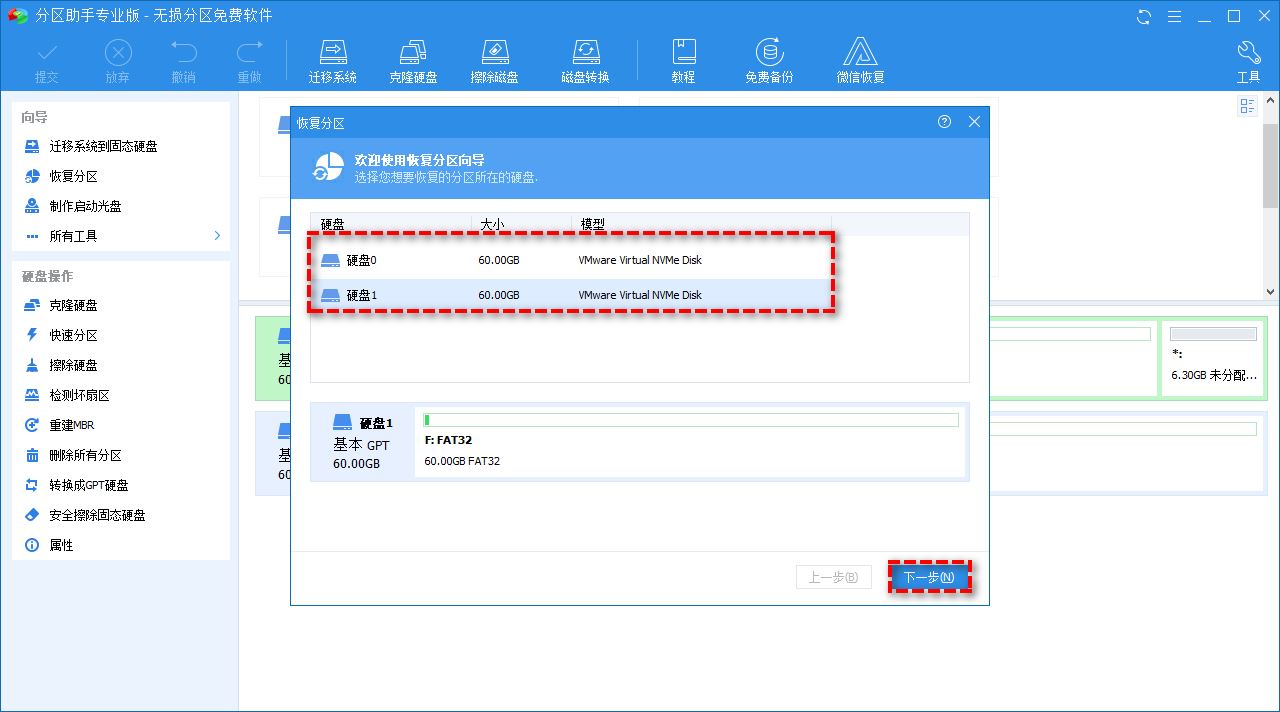
3 Pilih "Carian Pantas" untuk kali pertama dan klik "Seterusnya". Kaedah ini mengambil sedikit masa. Jika anda tidak dapat mencari partition yang dipadamkan, anda boleh memilih "Carian Penuh" kemudian.
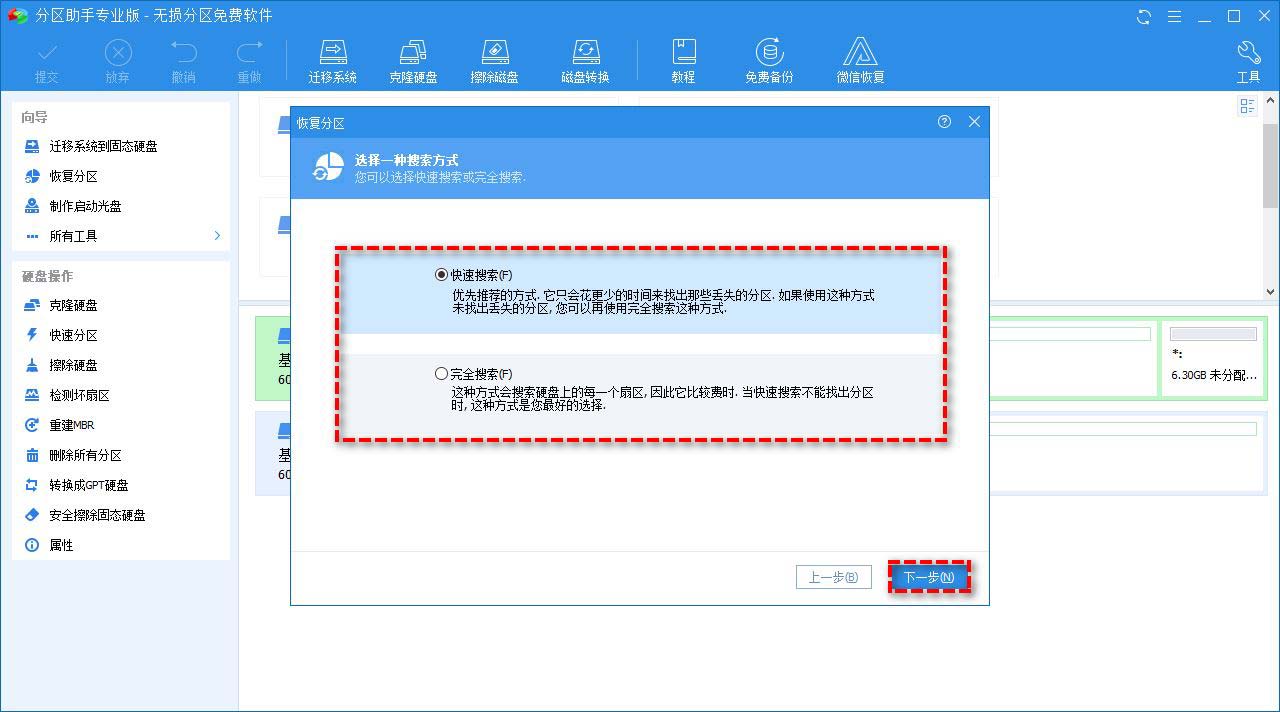
4. Pilih partition but yang dipadam dalam senarai berikut dan klik "Teruskan". Tunggu proses selesai dan klik "Selesai" apabila mesej bahawa partition berjaya dipulihkan muncul.
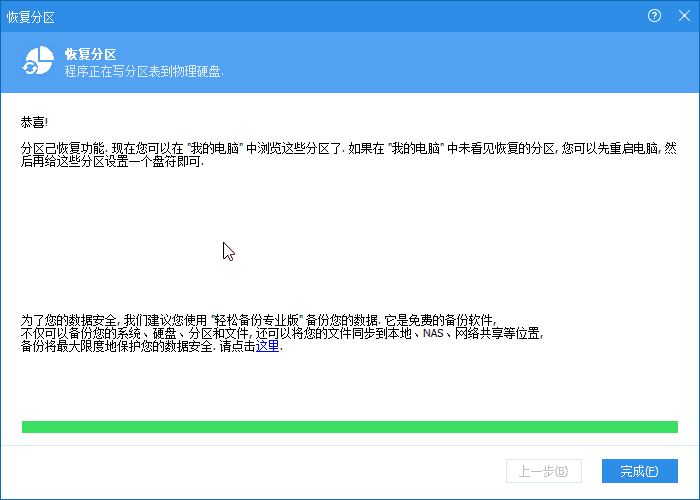
Kaedah 2. Gunakan CMD untuk membaiki partition but
Memandangkan memulihkan partition sistem EFI yang dipadamkan dan partition reserved sistem adalah berbeza, saya akan memberitahu anda cara untuk memulihkan partition yang dipadamkan masing-masing. Sebelum memulihkan partition, anda perlu memuat turun Alat Penciptaan Media Windows 10 daripada Microsoft dan ikut arahan untuk mencipta cakera pemasangan untuk komputer anda.
Jenis 1: Pulihkan partition sistem EFI yang dipadam secara tidak sengaja dalam Windows 10
1 Masukkan cakera pemasangan ke dalam komputer anda dan but daripadanya.
2. Dalam skrin pertama, tekan "Shift + F10" untuk menggunakan gesaan arahan. Shift + F10”来调用命令提示符。
3. 键入以下命令并在每个命令后按“回车”。
diskpartlist diskselect disk n(n指的是包含已删除EFI System 分区的磁盘。)list partition
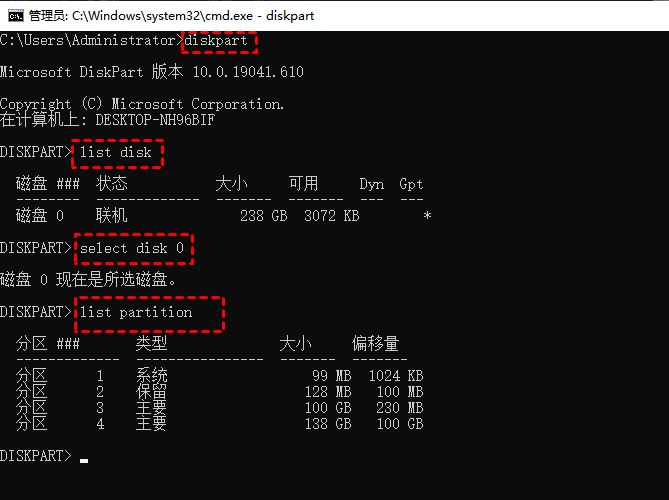
create partition efiformat quick fs=fat32list partitionlist volume(查找属于已安装 Windows 操作系统的卷号。)exit(退出磁盘部分)
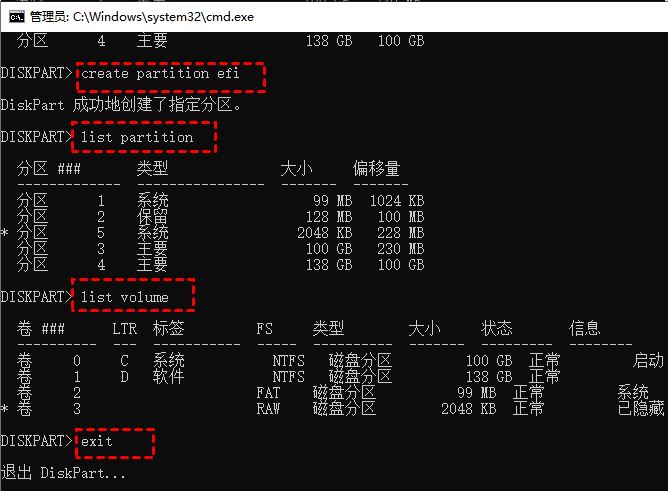
bcdboot m:\windows(m指已安装的Windows操作系统的卷号。)
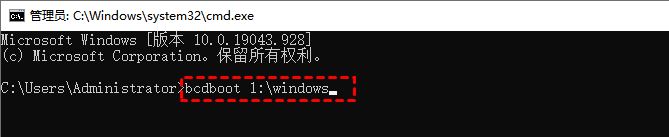
注意:“bcdboot m:windows”命令会将启动文件从Windows分区复制到EFI系统分区,并在该分区中创建BCD存储。
4. 卸下安装盘并重新启动计算机
第2种:在Windows 10中恢复意外删除的系统保留分区
1. 从安装驱动器启动并使用“Shift + F10
bootrec /fixmbr
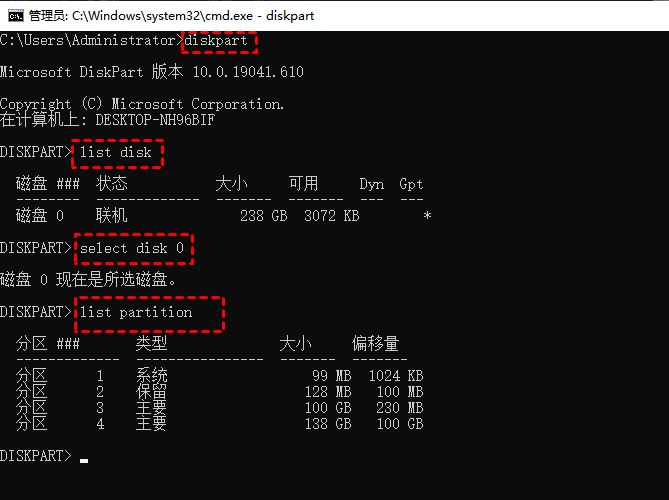
diskpartselect disk 0list partitionselect partition n(n是 Windows 操作系统分区)activeexit(退出磁盘部分)
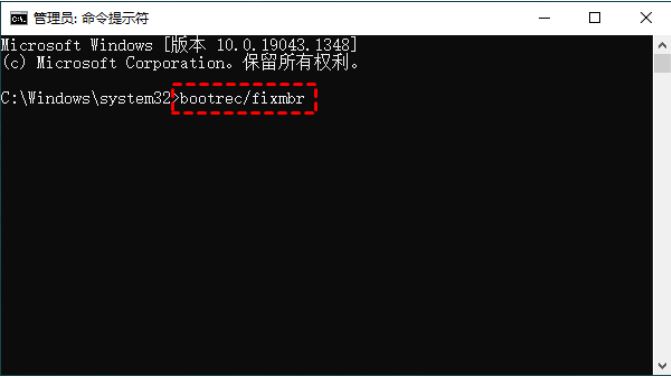
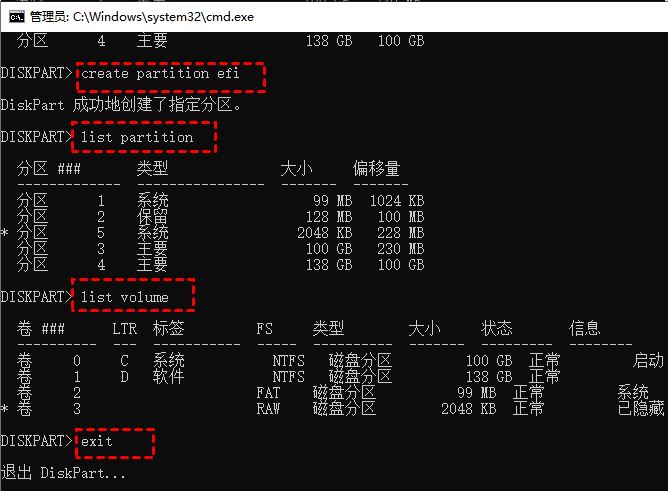
bootrec /fixbootbootrec /rebuildbcd
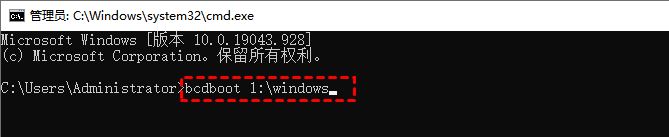
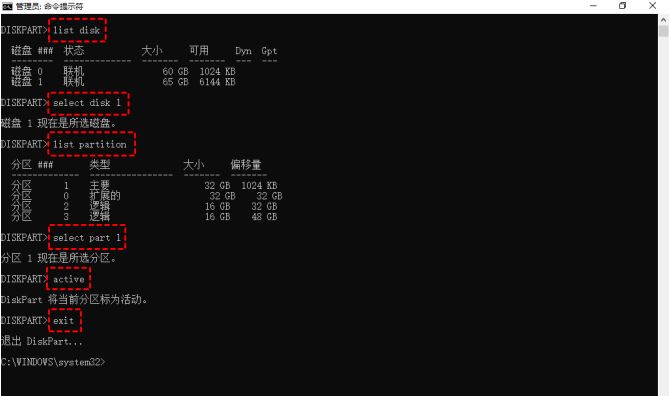
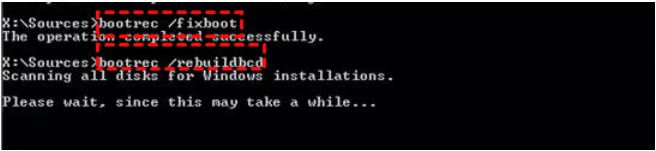 4. Keluarkan cakera pemasangan dan mulakan semula komputer
4. Keluarkan cakera pemasangan dan mulakan semula komputer
Jenis 2: Pulihkan partition simpanan sistem yang dipadam secara tidak sengaja dalam Windows 10
1 But dari pemacu pemasangan dan gunakan "Shift + F10 "Saman gesaan arahan.
2 Taip arahan berikut dalam command prompt dan tekan "Enter". 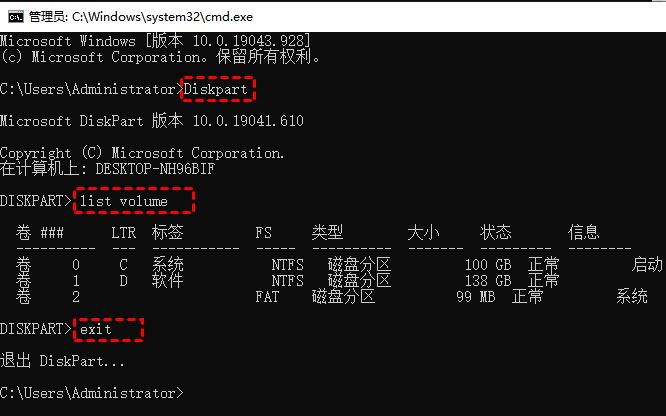
Diskpartlist volume(查找并记住 DVD-ROM 的卷号)exit(退出磁盘部分)
copy n:\bootmgr C:\(n: 指 DVD-ROM 的卷号)
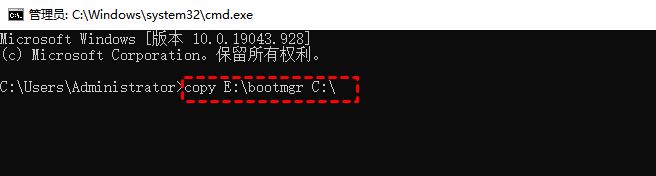
rrreee
4. Salin fail bootmgr ke direktori root partition sistem pengendalian Windows. Anda boleh menaip arahan berikut dan tekan enter.
rrreee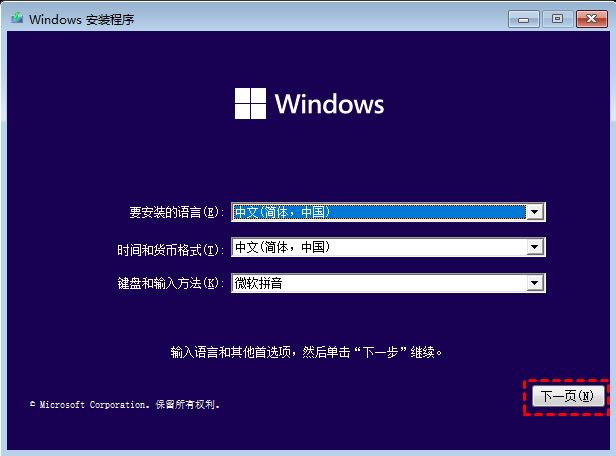
Kaedah 3. Baiki Pembahagian But dengan Memasang Semula Windows 10
Jika anda mencipta cakera pemulihan Windows 10, anda boleh menggunakannya untuk memulihkan PC anda. Selain itu, jika anda mempunyai pemacu pemasangan, anda boleh memasang semula Windows 10 daripada pemacu kilat USB pemasangan.
Sebelum memasang semula, anda perlu menyambungkan pemacu kilat USB ke komputer Tetapkan pemacu kilat USB sebagai but keutamaan melalui tetapan BIOS, kemudian mulakan semula komputer dan tekan sebarang kekunci untuk but daripada pemacu kilat USB.
Pasang semula komputer anda menggunakan langkah terperinci.
1 Tunggu sehingga fail pemasangan Windows 10 dimuatkan. 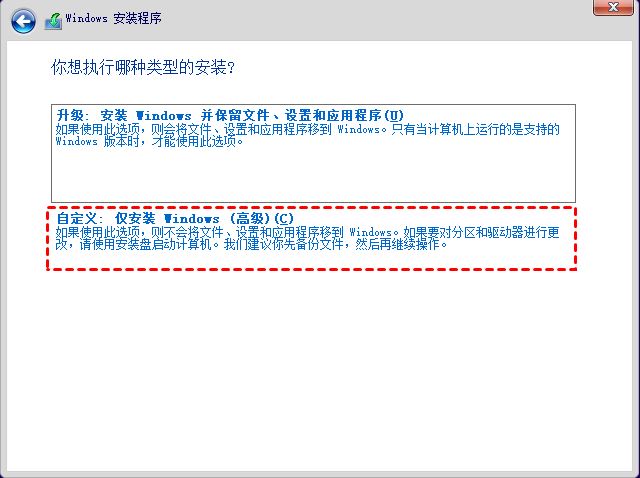
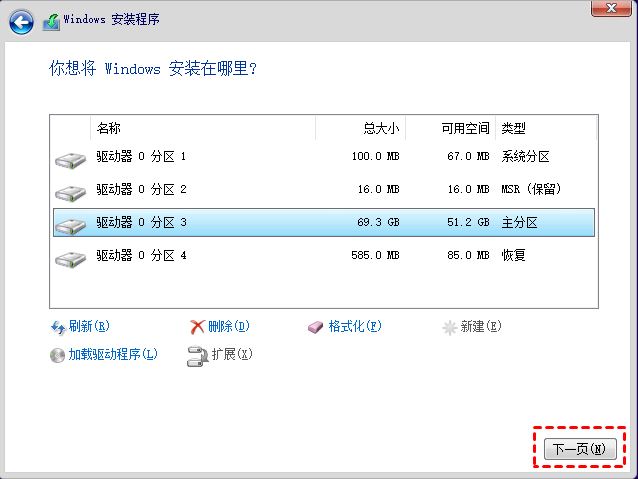
Kesimpulan
Untuk memulihkan partition but yang dipadam secara tidak sengaja dalam Windows 10, anda boleh menggunakan perisian pemulihan partition AOMEI Partition Assistant, ia mudah dikendalikan dan boleh dilakukan dengan mudah oleh pemula, anda hanya memerlukan komputer yang berfungsi biasa dan ikuti pada skrin arahan arahan.
Selain itu, anda boleh menggunakan CMD untuk memulihkan partition Windows yang dipadamkan dalam Windows 10 secara percuma. Ia sangat berguna, tetapi baris arahannya yang rumit menjadikannya agak sukar untuk dikendalikan.
Jika anda mempunyai cakera pemulihan atau media pemasangan, memasang semula Windows 10 daripada pemacu kilat USB juga merupakan pilihan yang baik, tetapi dalam kes ini anda perlu memasang semula semua aplikasi sekali lagi dan akan kehilangan fail.
Atas ialah kandungan terperinci Bolehkah partition but dipadamkan?. Untuk maklumat lanjut, sila ikut artikel berkaitan lain di laman web China PHP!

